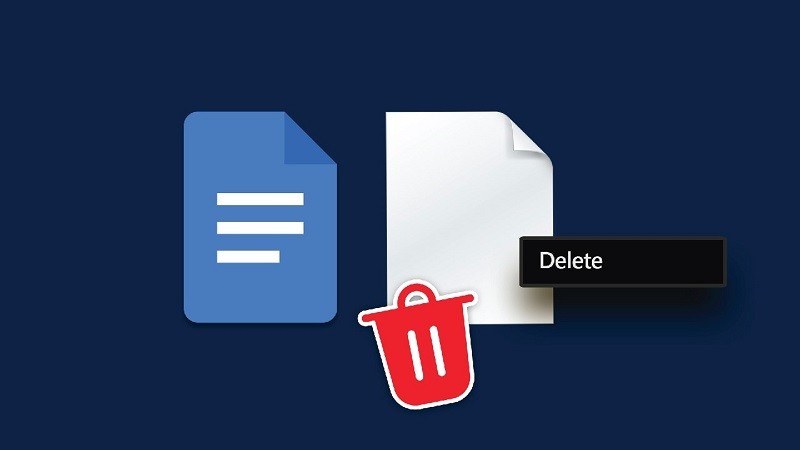 |
Việc xóa những trang trắng trong Google Docs sẽ có nhiều cách thực hiện tùy thuộc vào lý do xuất hiện của bạn. Dưới đây là hướng dẫn 3 cách xóa trang trắng trong Google Docs trên máy tính đơn giản, hiệu quả.
1. Sử dụng phím Delete để xóa trang trắng trong Google Docs
Đầu tiên, bạn kéo chuột chọn những chỗ trống hoặc trang trắng mà bạn cần xóa. Sau đó, bạn chỉ cần nhấn nút Delete để xóa trang trắng là được.
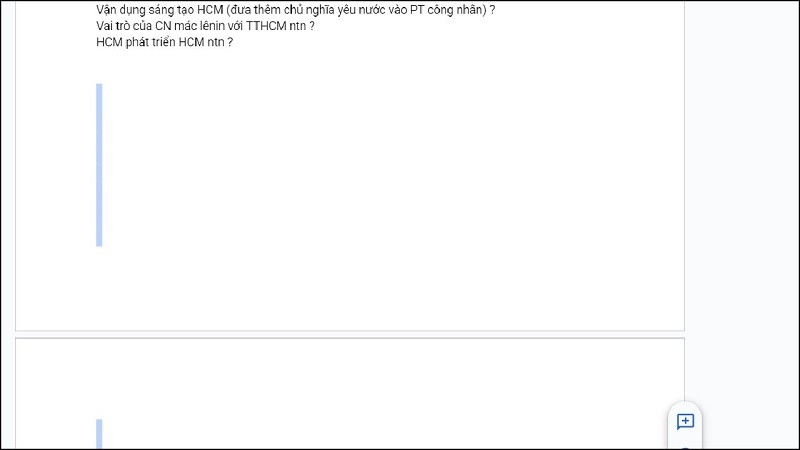 |
2. Chỉnh dãn cách để xóa trang trắng trong Google Docs
Việc để giãn cách giữa các đoạn quá xa cũng dẫn đến việc xuất hiện những khoảng trắng giữa các tài liệu. Để khắc phục, bạn hãy thực hiện theo các bước sau:
Bước 1: Tại trang tài liệu mà bạn muốn xóa trang trắng, nhấn chọn vào Định dạng nằm ở phía trên thanh Menu. Sau đó, bạn chọn tiếp vào mục Giãn cách dòng và đoạn để tiến hành chỉnh dãn cách.
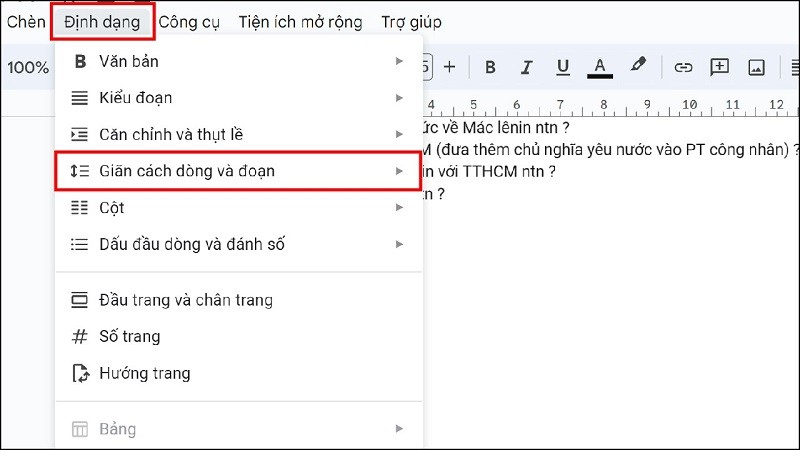 |
Bước 2: Lúc này, bạn hãy lướt xuống phía bên dưới và chọn mục Giãn cách tùy chỉnh như hình minh họa.
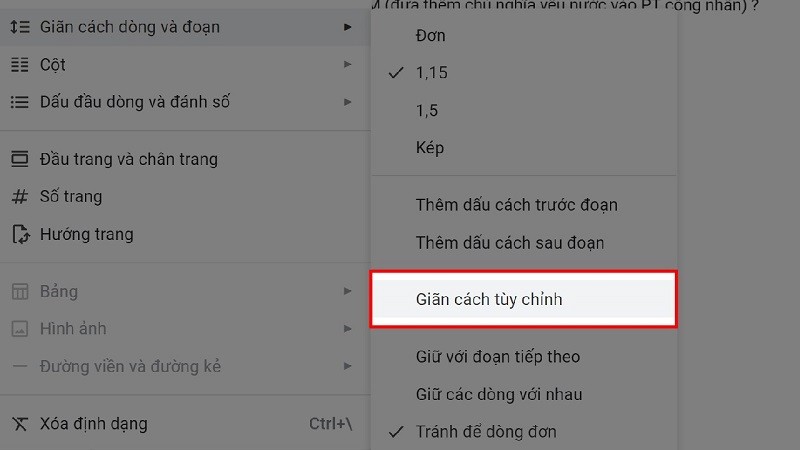 |
Bước 3: Cuối cùng, bạn chỉ cần chỉnh Khoảng cách đoạn (điểm) cả Trước và Sau về 0 là xong rồi.
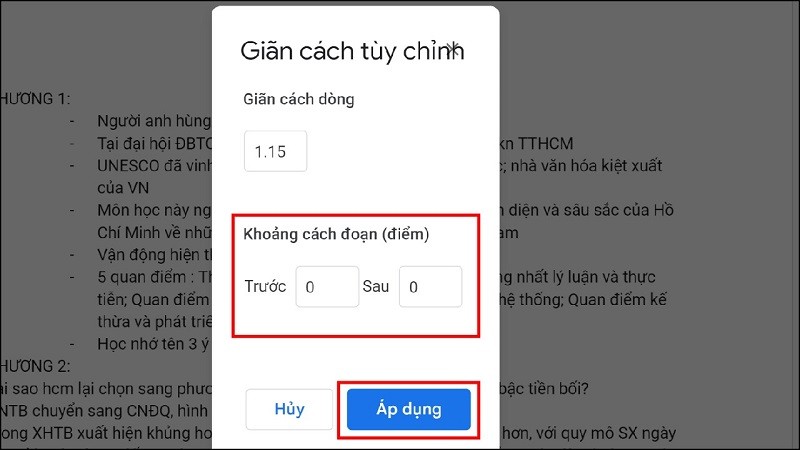 |
3. Xóa trang trắng trong Google Docs bằng căn lề tài liệu
Nếu như bạn không căn chỉnh lề phù hợp hoặc để mặc định theo Google Docs thì cũng có thể xuất hiện những khoảng trắng trong tài liệu. Nếu bạn gặp phải trường hợp này thì hãy thực hiện theo các bước hướng dẫn sau:
Bước 1: Tại trang tài liệu của Google Docs, bạn chọn vào Tệp ở phía trên thanh Menu.
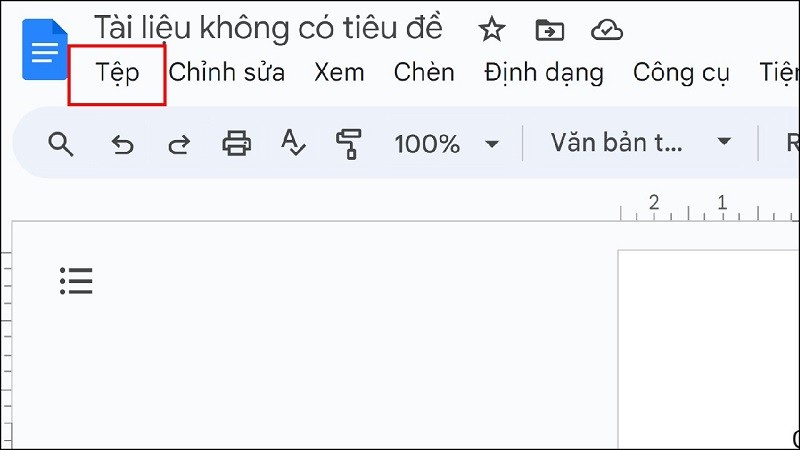 |
Bước 2: Lúc này, bạn nhấn chọn vào phần Thiết lập trang ở phía bên dưới để tiến hành căn chỉnh lại lề cho văn bản.
 |
Bước 3: Cuối cùng, bạn thiết lập căn lề giống như hình dưới đây (đưa về giá trị 1 hoặc nhỏ hơn) rồi nhấn Ok là xong rồi.
 |
Trên đây là hướng dẫn cách xóa trang trắng trong Google Docs cho từng trường hợp khác nhau. Chúc bạn thực hiện thành công.

| Cách đăng file ghi âm lên Facebook từ điện thoại iPhone chuẩn nhất Bài viết hôm nay sẽ bật mí cho các bạn cách đăng file ghi âm lên Facebook từ điện thoại iPhone nhanh chóng, chuẩn xác ... |

| Apple trình làng mẫu iPad Pro mỏng nhất lịch sử Tại sự kiện trực tuyến Let Loose tối 7/5 (theo giờ Việt Nam), Apple đã ra mắt loạt sản phẩm mới, trong đó có mẫu ... |

| Bật mí cách test màn hình iPhone đơn giản và chuẩn xác nhất Kiểm tra màn hình iPhone thường xuyên giúp bạn phát hiện lỗi sớm và tiết kiệm chi phí sửa chữa. Dưới đây là các cách ... |
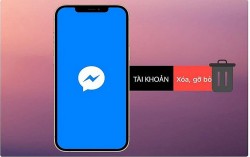
| Cách xoá tài khoản Messenger trên iPhone đơn giản, nhanh chóng Cách xóa tài khoản Messenger trên iPhone được nhiều người dùng quan tâm, đặc biệt là khi đăng nhập Messenger trên điện thoại của người ... |

| iPhone 16 sẽ có thêm thay đổi về thiết kế Theo như hình ảnh rò rỉ, dòng sản phẩm iPhone 16 có thể sẽ có thêm thay đổi về thiết kế bên trong. |

















